Windows 7 cum se utilizează instrumentul de personalizare text ClearType
După cum știți, tehnologia ClearType Microsoft (tehnologia de „netezire“ fonturilor de pe ecran) a fost utilizat pentru prima dată în sistemul de operare Windows XP. Apoi ClearType a fost moștenit Windows Vista. iar acum a mers fără probleme în Windows 7.
Cum de a utiliza instrumente de personalizare de text ClearType
- Faceți clic pe butonul Start;
- în caseta de text caseta Căutare programe și fișiere, tip Creare text;
- în lista care apare, faceți clic pe Particularizare de text ClearType;
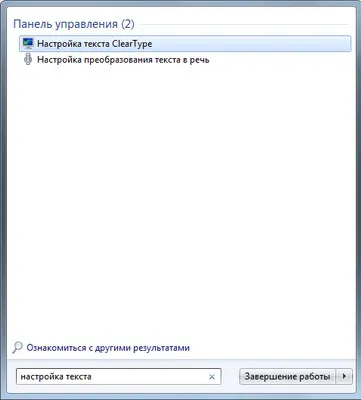
- În instrumentul de configurare, text set ClearType (în cazul în care nu este instalat), verificați ClearType Activare -> următor;
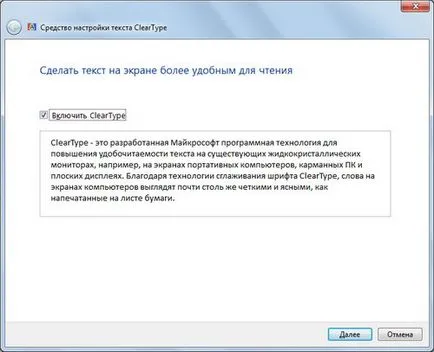
- în fereastra următoare, un mesaj pentru Windows asigură faptul că rezoluția nativă a monitorului este setat pentru .... faceți clic pe Următorul;
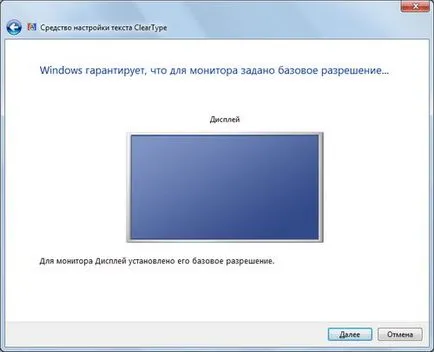
- În fereastra următoare, selectați cel mai bun exemplu al textului (sau să accepte sistemul propus), faceți clic pe Următorul;
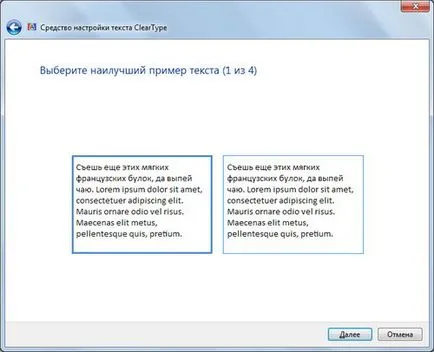
- În fereastra următoare, selectați cel mai bun exemplu al textului (sau să accepte sistemul propus), faceți clic pe Următorul;
- În fereastra următoare, selectați cel mai bun exemplu al textului (sau să accepte sistemul propus), faceți clic pe Următorul;
- În fereastra următoare, selectați cel mai bun exemplu al textului (sau să accepte sistemul propus), faceți clic pe Următorul;
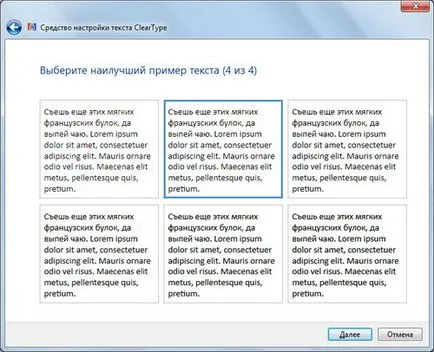
- în fereastra cu setările de afișare mesaj text pe monitor este completă, faceți clic pe Finish.

1. În loc Setarea textului în caseta de text programe și fișiere de căutare, puteți introduce sau cttune.exe Setarea ClearType.
2. Puteți începe, de asemenea instrumentul de configurare prin text ClearType Start -> Panou de control -> Afișaj -> Setări de text ClearType.